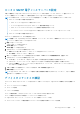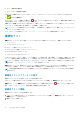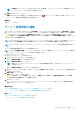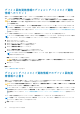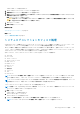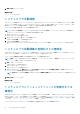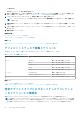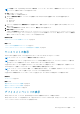Users Guide
メモ: システムログコレクションスケジュールの有効化 オプションを選択すると、全対応デバイスタイプからの定期的な
システムログの収集とアップロードが有効化されます。SupportAssist で特定のデバイスタイプのシステムログを収集した
くない場合、システムログ タブでその特定デバイスのスケジュールを無効にすることができます。 詳細は、特定のデバ
イスタイプにおけるシステムログコレクションスケジュールの無効化を参照してください。
システムログコレクションのスケジュールを有効にするには、次の手順を実行します。
メモ: 設定 タブは、OpenManage Essentials の管理者、パワーユーザー、またはサイト管理者グループのメンバーとしてロ
グインしている場合にのみアクセス可能になります。
1. 設定 タブをクリックします。
システムログ ページが表示されます。
2. プリファランス をクリックします。
プリファランス ページが表示されます。
3. サポートコレクション で、システムログコレクションスケジュールの有効化 を選択またはクリアして、システムログコレ
クションのスケジュールを有効または無効にします。
メモ: デフォルトで、システムログコレクションスケジュールの有効化 オプションが選択されています。
4. 変更の保存 をクリックします。
関連参照文献
プリファランス on page 58
関連タスク
特定のデバイスタイプにおけるシステムログコレクションのスケジュールの無効化 on page 28
システムログの定期収集のスケジュール
開始する前に、システムログコレクションスケジュールの有効化 オプションが プリファランス ページで有効であることを確
認します。
メモ
: ProSupport Plus サービス契約のサポート、レポート、およびメンテナンスサービスを最大限有効に活用するには、
SupportAssist で各サポートされたデバイスタイプについて、定期的にシステムログを収集するように設定する必要があり
ます。
システムログの定期収集をスケジュールするには、次の手順を実行します。
メモ
: 設定 タブは、OpenManage Essentials の管理者、パワーユーザー、またはサイト管理者グループのメンバーとしてロ
グインしている場合にのみアクセス可能になります。
1. 設定 タブをクリックします。
システムログ ページが表示されます。
2. デバイスタイプ資格情報の編集 の下で、リストから デバイスタイプ を選択します。次のオプションがあります。
● サーバー
● ストレージ
● スイッチ
3. リストから、資格情報タイプ を選択します。リスト上のオプションは、選択した デバイスタイプ によって異なります。
サーバー のオプションは次の通りです。
● Windows
● Linux
● ESX/ESXi
● iDRAC
● CMC
ストレージ のオプションは次の通りです。
● EqualLogic
Dell SupportAssist
の使用 27